テクノロジー、特に人工知能(AI)の発展により、誰でも数回クリックするだけで、ユニークで印象的なロゴを作成できるようになりました。この記事では、現在最も人気のあるデザインツールの一つであるAIを使って、Canvaでロゴをデザインする方法をご紹介します。
1. Canvaを選ぶ理由
Canvaは、画像、プレゼンテーション、広告出版物など、幅広いデザイン製品を作成できるオンライングラフィックデザインプラットフォームです。シンプルで使いやすいインターフェースと多くの強力な機能を備えたCanvaは、多くのマーケティング担当者、企業、そしてアマチュアデザイン愛好家にとって強力なツールとなっています。
Canvaの利点:
多様なデザイン: Canva は、さまざまな業界やスタイルに適した、何千もの既成のロゴ テンプレートを提供しています。
使いやすさ: ドラッグ アンド ドロップ インターフェイスにより、設計が非常に簡単になります。
コスト削減: プロのデザイナーを雇う代わりに、非常に低コストで、または基本バージョンを使用する場合は無料で、独自のロゴを作成できます。
2. CanvaのAIを使ってロゴをデザインする
Canva の AI は、ロゴ内の要素を提案して自動的に調整し、バランスと調和を実現することで、デザイン プロセスを最適化します。
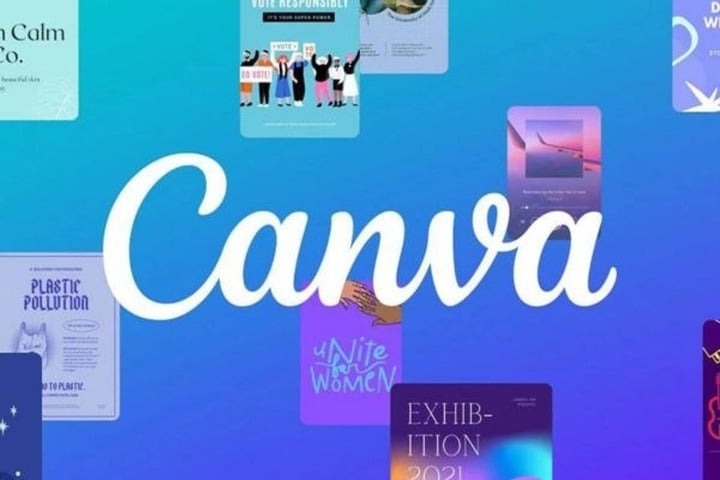
AIを使ってCanvaでロゴをデザインする方法。(イラスト)
CanvaでAIを使用してロゴをデザインする手順:
ステップ1:Canvaでアカウントを作成する
まず、Canvaのアカウントが必要です。Canvaのウェブサイトにアクセスして無料アカウントを作成するか、既にアカウントをお持ちの場合はログインしてください。
ステップ2: ロゴテンプレートを選択する
ログインしたら、「デザインを作成」の「ロゴ」に進みます。Canvaにロゴテンプレートがいくつか表示されるので、そこから選択できます。これらのテンプレートをデザインの出発点として使用できます。
ステップ3: ロゴテンプレートをカスタマイズする
Canvaのカスタマイズ機能を使って、色、フォント、アイコンなどを変更し、ブランドイメージにぴったりのロゴを作成しましょう。CanvaのAIが色やレイアウトを自動的に提案し、プロフェッショナルなロゴデザインを実現します。
ステップ4: AI要素を使用する
Canvaの最も強力な機能の一つは、選択したスタイルに基づいてアイコンやタイポグラフィなどのデザイン要素を提案する機能です。AIが分析を行い、最適な要素を提案してくれるので、時間と労力を最適化できます。
ステップ5: 完了してダウンロードする
デザインに満足したら、ダウンロードボタンをクリックしてロゴをパソコンに保存してください。Canvaでは、PNG、JPG、PDFなど、様々な形式でロゴをダウンロードできます。
3. Canvaでロゴをデザインする際のヒント
デザインはシンプルに: シンプルで記憶に残るロゴはより大きなインパクトを与えます。
適切なフォントを選択する: フォントはブランドのスタイルを反映するため、慎重にフォントを選択してください。
色を賢く使用してください。業界や対象ユーザーに応じて、適切な色を選択する必要があります。
[広告2]
ソース











































![[動画] ドンホーの民画制作の工芸が、ユネスコの緊急保護が必要な工芸品リストに登録されました。](https://vphoto.vietnam.vn/thumb/402x226/vietnam/resource/IMAGE/2025/12/10/1765350246533_tranh-dong-ho-734-jpg.webp)




































































コメント (0)